क्या आप एक नए पीसी पर विंडोज 10 चला रहे हैं? या आपने आठ साल की उम्र में एक को अपग्रेड किया था? शायद बीच में कुछ हो?
आपके पीसी की मूल कहानी जो भी हो, इसे तेज़ बनाने के तरीके हैं। और मैं जटिल स्प्रेडशीट को क्रंच करने या मैमथ फ़ोटोशॉप संपादन को संसाधित करने में तेजी से मतलब नहीं करता हूं; मैं स्पीडियर स्टार्टअप, शटडाउन और स्टार्ट-मेन्यू एक्सेस के बारे में बात कर रहा हूं। आप जानते हैं, जो चीजें दिन-प्रतिदिन मायने रखती हैं।
मुझे पांच मिनट दें, और मैं आपको कीमती सेकंड बचाऊंगा। (रुको, यह एक बुरा व्यापार की तरह लगता है। लेकिन आप उन मिनटों वापस मिल जाएगा, और फिर कुछ।)
1. तेज़ स्टार्टअप
क्यों, ओह क्यों, क्या Microsoft यह मांग करता रहता है कि हम हर बार विंडोज बूट करने के लिए एक पासवर्ड प्रदान करें? सही, सही, सुरक्षा - लेकिन क्या उपयोगकर्ताओं को यह तय करने के लिए नहीं मिलना चाहिए कि वे अपने पीसी को पासवर्ड-प्रोटेक्ट करना चाहते हैं?
आप सोचेंगे। लेकिन हुप्स के आधार पर आपको स्टार्टअप पासवर्ड को निष्क्रिय करने के लिए कूदना पड़ता है, Microsoft स्पष्ट रूप से इसके बारे में बहुत दृढ़ता से महसूस करता है। और यहां तक कि अगर आप एक तेज टाइपिस्ट हैं, तो उस पासवर्ड को दर्ज करने के लिए आपको प्रति बूट कम से कम कुछ सेकंड खर्च करना होगा।
इस पासवर्ड पिटस्टॉप को खत्म करने के लिए एक विस्तृत पोस्ट समर्पित है, लेकिन मैं आपको यहां कदम दे सकता हूं:
चरण 1: खोज फ़ील्ड के अंदर क्लिक करें, netplwiz टाइप करें और Enter दबाएँ।

", " modalTemplate ":" {{content}} ", " setContentOnInit ": false}>
चरण 2: इस कंप्यूटर का उपयोग करने के लिए उपयोगकर्ताओं के बगल में स्थित बॉक्स को अनचेक करें। फिर लागू करें पर क्लिक करें और परिवर्तन को अनुमोदित करने के लिए अपना पासवर्ड डालें।
किया हुआ। Buh-bye, स्टार्टअप पासवर्ड!
2. तेजी से बंद

यदि आप मेरी तरह पुराने स्कूल में हैं, तो भी आप हर रात अपने कंप्यूटर को बंद कर देते हैं - या हर बार जब आप इसे अपने लैपटॉप बैग में फेंकते हैं और सड़क से टकराते हैं।
काश, विंडोज 10 में, शटडाउन प्रक्रिया को अभी भी तीन क्लिक और एक मेनू की आवश्यकता होती है। आ जाओ!
मेरी पोस्ट में, "विंडोज 10 को जल्दी से कैसे बंद करें, " मैं तीन तेज विकल्पों को रेखांकित करता हूं। मेरा पसंदीदा: शटडाउन शॉर्टकट, जो डेस्कटॉप पर एक वास्तविक शटडाउन आइकन जोड़ता है।
डेस्कटॉप पर किसी भी खुली जगह पर राइट-क्लिक करें, फिर न्यू> शॉर्टकट पर क्लिक करें। दिखाई देने वाले स्थान फ़ील्ड में, निम्नलिखित में पेस्ट करें:
% विंडीर% \ System32 \ shutdown.exe / s / t 0
इसके बाद नेक्स्ट पर क्लिक करें और शॉर्टकट सेटअप खत्म करें।
3. तेज़ स्टार्ट मेनू
यदि आपकी मशीन कुछ साल पुरानी (या अधिक पुरानी) है, तो आपने देखा होगा कि विंडोज 10 का स्पिफी नया स्टार्ट मेनू दिखने में धीमा है। ऐसा इसलिए हो सकता है क्योंकि यह एनिमेटेड है, और एनीमेशन अश्वशक्ति का उपभोग करता है।
शुक्र है, आप प्रारंभ करने के लिए त्वरित पहुंच के लिए उस एनीमेशन को बंद कर सकते हैं। ऐसे:
चरण 1: खोज फ़ील्ड में क्लिक करें, sysdm.cpl टाइप करें और Enter दबाएँ।
चरण 2: उन्नत टैब पर क्लिक करें, फिर प्रदर्शन अनुभाग में सेटिंग्स बटन।

चरण 3: कम से कम करने और अधिकतम करने पर चेतन खिड़कियों के लिए बॉक्स को अनचेक करें, फिर लागू करें पर क्लिक करें ।
और बस! अब स्टार्ट मेन्यू को जीवन को थोड़ा तेज करना चाहिए। वास्तव में वही आपके सभी विंडोज़ के लिए जाता है, क्योंकि अब वे एनिमेटेड भी नहीं होंगे।
क्या आपको पैंट में विंडोज 10 को थोड़ा किक देने के अन्य तरीके मिल गए हैं? टिप्पणियों में अपने सुझाव साझा करें!

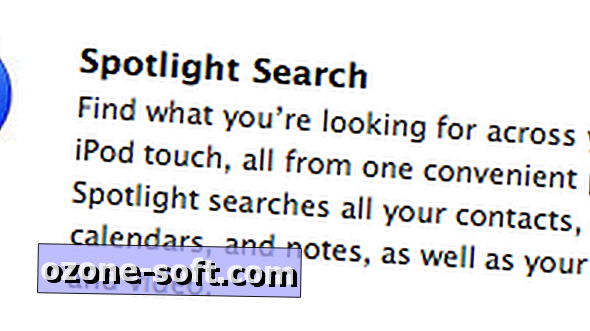











अपनी टिप्पणी छोड़ दो